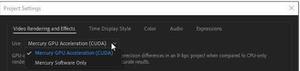DLL并非设计为在Windows上运行:如何修复
DLL 相关问题是 Windows 用户面临的最常见问题之一,并且很难修复。其中之一是运行应用程序时出现Not designed to run on Windows错误。
尽管该应用程序或程序可能直到最近都运行良好,但它会向用户抛出此错误并建议重新安装。但在您重新安装之前,让我们找出所有关于Bad Image错误的信息,即 Is either not designed to run on Windows or it contains an error。
- DLL 是由各种应用程序共享的文件,因此,遇到这些错误的可能性更高,最突出的 不是设计为在 Windows 上运行。
- 该消息的出现是由于操作系统错误、损坏的系统文件或损坏的 DLL。
- 要修复问题,您可以使用 DLL 修复工具、修复 Visual C++ Redistributables 或重新安装受影响的应用程序。

为什么我收到“not designed to run on Windows”消息?
以下是您可能会收到错误的几个原因:
- 有问题的 Windows 更新:在大多数情况下,用户在更新后会收到错误消息,这表明最新版本中存在错误。
- DLL 文件丢失或损坏:如果 DLL 文件丢失或损坏,依赖它们的应用程序将开始抛出错误。当特定程序对 DLL 文件进行不需要的更改或将其完全删除时,通常会发生这种情况。
- 损坏的系统文件:一些用户还发现损坏的系统文件在他们的案例中触发了错误。
如何修复“未设计为在 Windows 上运行”错误?
在我们转向稍微复杂的解决方案之前,这里有一些可能有用的快速技巧:
- 重新启动计算机并检查您现在是否可以运行应用程序。
- 在错误消息中找到有问题的 DLL 的路径。现在,将相同的 DLL 文件从另一台计算机(具有相同的 Windows 迭代、版本和体系结构)移动到列出的路径,然后删除有问题的文件。
- 使用有效的 DLL 修复工具来识别和修复 电脑 上 DLL 文件的问题。
如果这些没有帮助,请转到下一个列出的修复程序。
1.禁用不必要的启动程序
- 按Ctrl+ Shift+Esc打开任务管理器,然后转到“启动”选项卡。

- 将此处列出的非关键程序一一选中,然后单击“禁用”。

- 对所有不必要的应用程序执行此操作。
2. 卸载最近的 Windows 更新
- 按Windows+I打开设置,然后单击更新和安全。
- 在Windows 更新选项卡中,单击右侧的查看更新历史记录。
- 现在,点击卸载更新。
- 选择上次安装的更新,然后单击卸载。
- 在确认提示中单击是。
当遇到Not designed to run on Windows 或它包含错误消息时,您应该做的第一件事就是卸载最近的更新,因为这可以帮助大多数用户解决问题。如果它不起作用,请转到下一个解决方案。
3.修复/重新安装Microsoft Visual C++
- 按Windows+R打开运行,在文本字段中键入appwiz.cplEnter ,然后点击。
- 找到所有Microsoft Visual C++条目,分别选择它们,然后单击Change。
- 在出现的窗口中单击修复。
- 如果修复不起作用,请卸载此处列出的Microsoft Visual C++条目。
- 完成后,前往Microsoft 的官方网站并下载您之前卸载的那些。
- 运行安装程序并让安装完成。
- 最后,重新启动计算机以使更改生效。
当您收到msvcp140.dll not designed to run on Windows错误时,一个快速修复方法是修复或重新安装Microsoft Visual C++ Redistributables。
4. 运行 DISM 和 SFC 扫描
- 按Windows+R打开运行,输入cmd,然后点击Ctrl+ Shift+ Enter。
- 在UAC提示中单击是。
- 分别粘贴以下命令并Enter在每个命令后点击:
DISM /Online /Cleanup-Image /CheckHealthDISM /Online /Cleanup-Image /ScanHealthDISM /Online /Cleanup-Image /RestoreHealth - 接下来,执行以下命令运行 SFC 扫描:
sfc /scannow
5.重新安装受影响的应用程序
- 按Windows+I打开设置,然后单击应用程序。
- 在“应用程序和功能”选项卡中,选择引发错误的应用程序,然后单击“卸载”。
- 再次单击确认提示中的卸载。
- 完成后,前往应用程序的官方网站,下载安装程序,然后运行它以完成安装。
对于Chrome not designed to run on Windows错误,一个可行的解决方案是卸载该程序,然后通过专用网站或安装程序设置获取它。
6.做系统还原
- 按Windows+S打开搜索,键入创建还原点,然后单击相关搜索结果。
- 单击系统还原。
- 选择选择不同的还原点选项,然后单击下一步。
- 现在,从您第一次遇到错误之前创建的列表中选择一个还原点,然后单击下一步。
- 单击“完成”开始恢复过程。
系统还原是修复 电脑 问题的好方法,包括msvcp110.dll 未设计为在 Windows 上运行错误。这就是为什么建议您定期创建还原点的原因。
7.执行就地升级
- 转到Microsoft 的网站,然后单击立即下载以获取适用于 Windows 10 的媒体创建工具。
- 运行安装程序,等待它准备就绪。
- 单击接受。
- 选择立即升级这台电脑,然后单击下一步。
- 等待下载完成并按照屏幕上的说明执行就地升级。
当其他方法都不起作用时,就地升级将有助于立即消除“未设计为在 Windows 上运行”错误。请记住,您不会丢失 电脑 上安装的任何应用程序或存储的文件。
此外,了解如果未找到 MSVCR120.dll应该怎么做,并轻松取回丢失的 DLL。
以上是 DLL并非设计为在Windows上运行:如何修复 的全部内容, 来源链接: www.tmjl8.com/smart/434028.html